电脑清理C盘(快速清理C盘)
111
2023-10-31
随着电脑使用时间的增长,C盘的空间逐渐被占满,导致电脑运行速度变慢,甚至影响正常使用。本文将介绍一些有效的方法,帮助用户快速清理C盘空间内存,释放更多的空间。
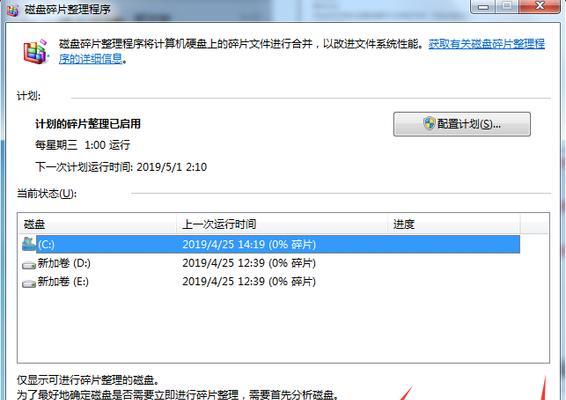
1.卸载不常用的软件和程序:通过控制面板中的程序和功能,选择卸载一些不常用或不需要的软件和程序,以释放C盘空间。
2.清理系统临时文件:在运行窗口中输入%temp%命令,进入临时文件夹,删除其中的所有文件,这些文件是系统临时生成的,可以安全删除。

3.清理浏览器缓存:在浏览器设置中找到清除浏览数据的选项,勾选缓存文件并清除,可以释放大量的C盘空间。
4.清理垃圾文件:使用专业的系统清理工具,如CCleaner等软件,进行一键清理操作,可以帮助删除无用的垃圾文件,减少C盘占用。
5.移动文件至其他磁盘:将一些不常用但占用较大空间的文件,如电影、音乐等,移动至其他磁盘,释放C盘空间。
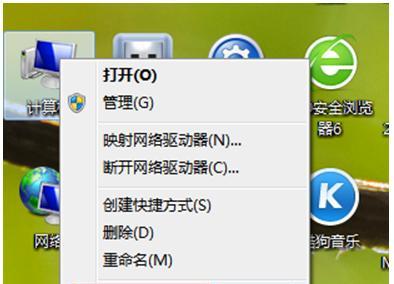
6.清理下载文件夹:下载文件夹中积累的大量文件会占用不少空间,及时清理这些文件可以腾出更多的C盘空间。
7.删除临时安装文件:在C盘根目录下搜索.tmp或者~开头的文件,这些是临时安装文件,可以安全删除以释放空间。
8.清理回收站:双击回收站图标,在菜单栏中选择"清空回收站",可以彻底删除回收站中的文件,释放C盘空间。
9.压缩文件夹:对于占用较大空间的文件夹,右键属性中选择"压缩"选项,可以将文件夹压缩为较小的体积,节省C盘空间。
10.禁用休眠功能:通过控制面板中的电源选项,禁用休眠功能,可以删除休眠文件,节省C盘空间。
11.清理系统日志:打开事件查看器,清除其中的系统日志和应用程序日志等无关紧要的日志文件,以释放C盘空间。
12.精简系统恢复点:打开系统属性中的系统保护选项,选择C盘,点击"配置",调整系统恢复点的大小,释放C盘空间。
13.删除无用的桌面图标:桌面上积累的大量图标可能会占用C盘空间,删除无用的图标可以释放空间。
14.清理无用的字体文件:在控制面板中找到字体选项,删除不常用的字体文件,以减少C盘空间的占用。
15.定期清理C盘:通过以上方法清理C盘后,还应建立定期清理的习惯,保持C盘的良好状态,提高电脑的运行效率。
通过以上方法,用户可以快速清理C盘空间内存,释放更多的空间,提高电脑的运行速度和效率。建议定期进行清理操作,保持C盘的良好状态。
版权声明:本文内容由互联网用户自发贡献,该文观点仅代表作者本人。本站仅提供信息存储空间服务,不拥有所有权,不承担相关法律责任。如发现本站有涉嫌抄袭侵权/违法违规的内容, 请发送邮件至 3561739510@qq.com 举报,一经查实,本站将立刻删除。